| ▼夏貸文庫/表紙 > 案内 > メールマガジン |
ペイントの楽しい使い方〜画像編集の基礎基本001
ペイントの起動/終了
ペイントの起動する前の準備
ファイルの拡張子(ファイル名の後ろに並ぶ.bmpなどの英字)が表示されていない方は、拡張子を表示する設定してください。
Vistaの場合で説明します。他のヴァージョンの方はご自分でお調べください。
(1) 適当なフォルダを開く。
(2) ツールバー左上の〔整理〕−〔フォルダと検索のオプション〕−〔表示〕で「登録されている拡張子は表示しない」のチェックをはずす。
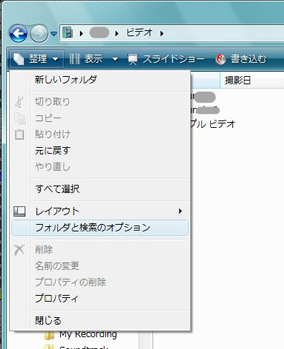

ペイントの起動
◆画像ファイルを新規作成する
モニター画面左下の〔スタート〕−〔すべてのプログラム〕−〔アクセサリ〕−〔ペイント〕をクリック。
→ファイル名「無題」の白紙画像が表示されます。
◇すでにペイントが起動している場合
その1>ツールバー左上の〔ファイル〕−〔新規〕をクリック。
その2>キーボードの[Ctrl]+[N]を同時に押します。
◆既存の画像ファイルをペイントで表示する
その1>ペイントを起動する→ツールバー左上の〔ファイル〕−〔開く〕をクリック。→開くファイルを選択してクリック。
その2>ペイントを起動する→キーボードの[Ctrl]+[O]を同時に押します。
→開くファイルを選択してクリック。
その3>エクスプローラーなどで開く画像ファイルを右クリック→〔プログラムから開く〕−〔ペイント〕を選択。
最近に使ったファイル(4枚以内)なら、ツールバー左上の〔ファイル〕の下から2番目に並んでいるファイル名を選択します。
ペイントの終了
◆ファイルを編集していない場合
その1>右上の[×]印をクリック
その2>ツールバー左上の〔ファイル〕−〔ペイントの終了〕をクリック。
その3>キーボードの[ALt]+[F4]を同時に押す。
いずれかの動作でそのままペイントのウインドウを閉じます。
◆ファイルを編集している場合
その1>右上の[×]印をクリック
その2>ツールバー左上の〔ファイル〕−〔ペイントの終了〕をクリック。
その3>キーボードの[ALt]+[F4]を同時に押す。
いずれかの動作で「〔ファイル名〕への変更内容を保存しますか?」というメッセージが表示されます。
新規作成で初めて保存するときはファイル名は「無題」になっています。
◇ペイントを終了しない場合
「キャンセル」をクリック→編集続行
◇ファイルを保存しない場合
「保存しない」をクリック→ペイントのウインドウを閉じます。
◇ファイルを保存する場合
「保存する」をクリック→「名前をつけて保存」のメッセージが表示されます。
ここで「保存する場所」「ファイルの種類」「ファイル名」が変更できます。
「ファイルの種類」については画像形式を選択します。
「ファイル名」は「練習01.bmp」など自分がわかりやすい名前に適当に変更してください。拡張子は、画像形式を選択すると自動的に変更します。
「保存する場所」は「ファイル名」の上のわくに表示されます。
Vistaでは標準は「ピクチャ」に保存されます。
わくの「ピクチャ」の右の小さい三角をクリックすると、ピクチャの中のフォルダを選択できます。
作業の前に「ピクチャ」の中に「ペイント」という専用のフォルダを新規作成しておくと便利です。
→「■ペイントにおける画像ファイルの保存」も参照
▲【「ペイントの楽しい使い方」目次】に戻る
[2008/08/27]
無断転載禁止/リンクはフリーです
Copyright(C) 2001-2008 詞己 All rights reserved.